Google डॉक्स टेक्स्ट-आधारित दस्तावेज़ों पर काम करने के लिए एक बेहतरीन जगह है, चाहे वह स्कूल प्रोजेक्ट हो या कार्य रिपोर्ट। क्योंकि यह क्लाउड में मौजूद है, आप अपने Google ड्राइव खाते में लॉग इन करने के बाद वस्तुतः कहीं से भी Google दस्तावेज़ तक पहुँच सकते हैं। यह सहयोगात्मक कार्य के लिए भी बहुत अच्छा है: किसी को Google डॉक लिंक भेजें और वे निर्धारित अनुमतियों के आधार पर इसे देख सकते हैं, या संपादित भी कर सकते हैं। आप विचारों पर विचार-मंथन कर सकते हैं, पारिवारिक अवकाश पैकिंग सूची बना सकते हैं और दूर से एक साथ समूह परियोजनाएँ कर सकते हैं।
लेकिन Google डॉक्स का उपयोग और भी बहुत कुछ के लिए किया जा सकता है, जैसे आकर्षक प्रस्तुतियाँ, ब्रोशर, पोस्टर और फ़्लायर्स बनाना। और कभी-कभी, दस्तावेज़ में ग्राफ़, चार्ट, यहां तक कि विचारों, योजनाओं या गणितीय समीकरणों की स्केचिंग की भी आवश्यकता होती है। ऐसा करने के लिए, आप ड्रॉ सुविधा के साथ आगे बढ़ना चाहेंगे, जिससे आप अपने कंप्यूटर से Google डॉक पर छवियां अपलोड कर सकते हैं, उन्हें बना सकते हैं, या यहां तक कि सीधे रिक्त पृष्ठ पर हाथ से चित्र बना सकते हैं।
Google Docs में कैसे ड्रा करें
1. खोलें गूगल क्रोम ब्राउज़र आपके कंप्यूटर या मोबाइल डिवाइस पर.
2. अपने पर जाओ गूगल हाँकना Drive.google.com पर (सुनिश्चित करें कि आप अपने Google खाते में लॉग इन हैं)।
3. नल +नया शीर्ष पर, बाएँ।

4. चुनना गूगल डॉक्स ड्रॉपडाउन मेनू से.
5. चुनना खाली दस्तावेज़.
6. चुनना डालना.
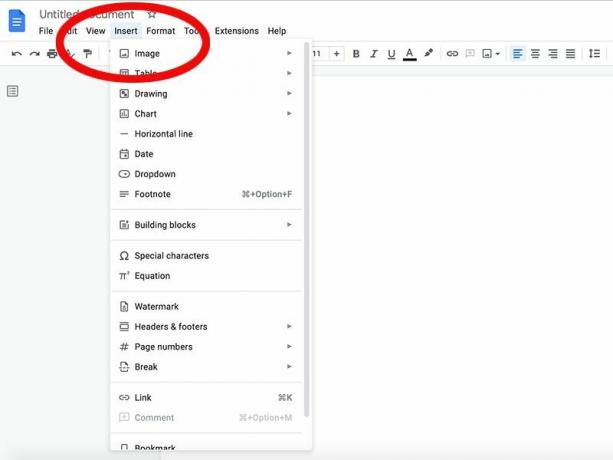
7. चुनना चित्रकला.
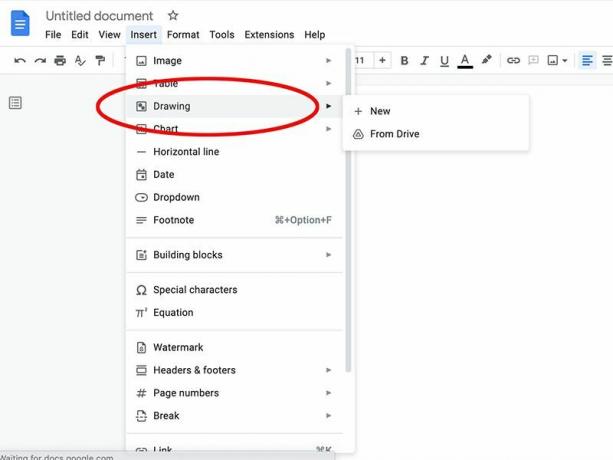
8. चुनना नया।

9. एक खोलो ड्राइंग विंडो (या ड्राइव से अपनी स्वयं की सहेजी गई छवि को Google ड्राइव पर अपलोड करने के लिए।)

10. चुनना क्रियाएँ, शब्द कला शब्द जोड़ने के लिए.
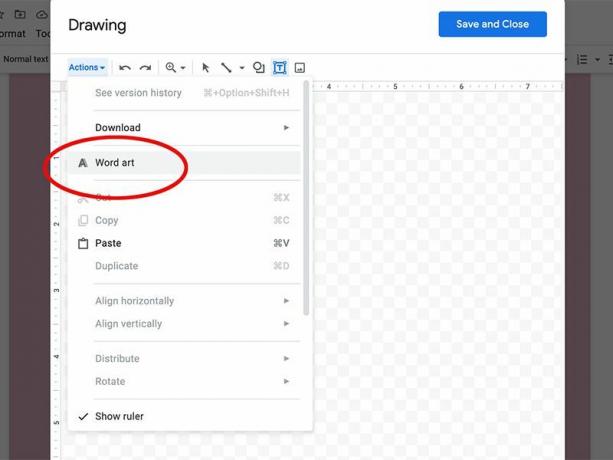
11. यदि आप टेक्स्ट का उपयोग कर रहे हैं तो अपने इच्छित शब्द टाइप करें और हिट करें प्रवेश करना बचाने के लिए।
12. का चयन करें आकार साधन आकार, तीर और कॉलआउट जैसे अन्य आइटम जोड़ने के लिए। आप पंक्तियाँ भी जोड़ सकते हैं और छवियाँ अपलोड कर सकते हैं।

13. यदि आप मुक्तहस्त से चित्र बनाना चाहते हैं, तो चयन करें पंक्तियां शीर्ष मेनू में, घसीटना, और बनाओ।

14. उपयोग संदर्भ टूलबार स्वरूप को और अधिक समायोजित करने के लिए ड्राइंग विंडो के शीर्ष पर।
15. जब हो जाए, तो चयन करें सहेजें और बंद करें.
अब आप अपना खुद का बनाया हुआ Google Doc प्राप्त कर सकते हैं।
Google डॉक्स में ड्राइंग करते समय आप और कौन से काम कर सकते हैं?
जोड़ा जा रहा है Google डॉक्स में चित्र, तालिकाएँ, चार्ट और बहुत कुछ यह काफी सरल है, लेकिन यदि आप ब्रोशर, पोस्टर, फ़्लायर, या किसी असाइनमेंट के लिए कवर भी बना रहे हैं तो आप इससे भी अधिक करना चाह सकते हैं।
लाइन्स के साथ, आप एक तीर से लेकर एल्बो कनेक्टर, कर्वी लाइन, पॉलीलाइन या स्क्रिबल तक सब कुछ जोड़ सकते हैं। स्क्रिबल टूल फ्रीहैंड ड्राइंग के लिए आदर्श है। आकृतियों के साथ, आप तीर, कॉलआउट और यहां तक कि गणितीय समीकरण भी जोड़ सकते हैं।
यदि आप एक विशिष्ट छवि सम्मिलित करना चाहते हैं, तो आप इसे अपलोड कर सकते हैं, एक यूआरएल का उपयोग कर सकते हैं, अपने एल्बम, Google ड्राइव में से एक का चयन कर सकते हैं, या कुछ विशिष्ट खोज भी सकते हैं। यदि आप शब्दों के चारों ओर एक आकृति जोड़ना चाहते हैं तो एक अच्छी युक्ति: पहले आकृति बनाएं, और उसके अंदर एक टेक्स्ट बॉक्स जोड़ें। अन्यथा, आकृति पर राइट क्लिक करें और आपके द्वारा पहले से जोड़े गए टेक्स्ट को बॉक्स के अंदर प्रदर्शित करने के लिए वापस ले जाएं का चयन करें।
इसमें कुछ चालाकी की आवश्यकता है, लेकिन उपलब्ध सुविधाओं का पता लगाने और उनका उपयोग करने के बाद कुछ ही समय में, आप जीवंत Google डॉक्स बनाना पेशेवर की तरह।
यह अच्छे कारण से है कि हमने Google डॉक्स को इनमें से एक के रूप में चुना सर्वोत्तम क्लाउड स्टोरेज सेवाएँ. प्रोग्राम में आप किसी रिक्त पृष्ठ पर पाठ लिखने के अलावा और भी बहुत कुछ कर सकते हैं।
